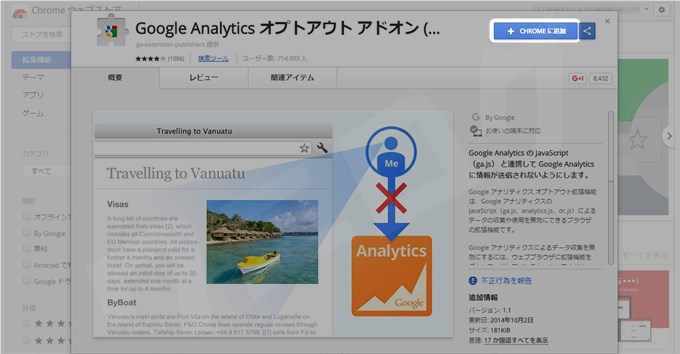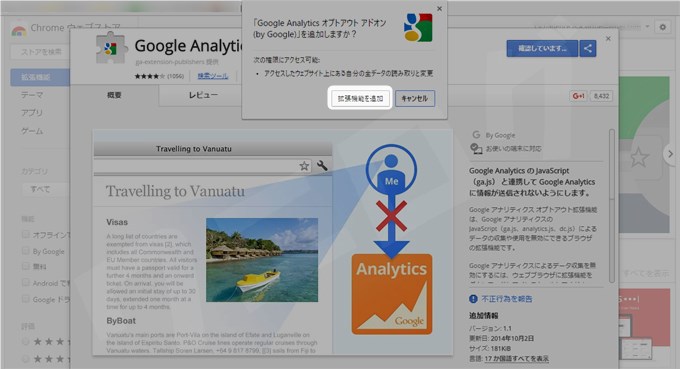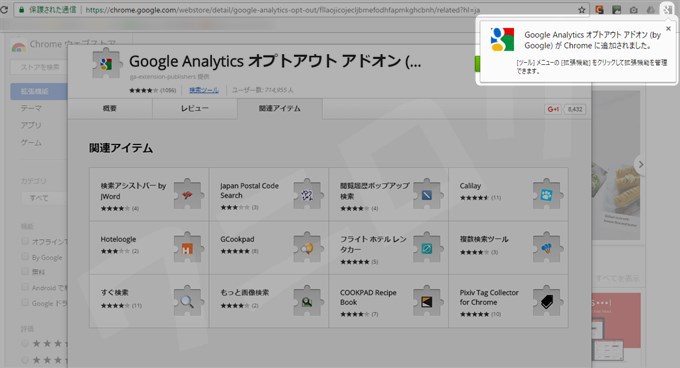Googleアナリティクスを使っている時に困るのが、自分のアクセスが反映されてしまうことです。自分のアクセスが何度も反映されてしまうと、他のアクセスと混ざってサイト本来の実力が分からなくなってしまいますからね。
ちなみに、僕はこれまでIPアドレスを設定することで、自分のアクセスを除外していました。しかし、ついこの前ふとIPアドレスを確認してみると、その数値が変わっていたんです!
このままではIPアドレスが変更される度に設定し直さなければなりませんが、そんなの面倒くさくてやってられません!
そこで色々調べていると、Googleの拡張機能を追加することで、いとも簡単に自分のアクセスを除外することができると知りました。この方法はかなり簡単で、なんと2クリックで完了します。
それでは、Google拡張機能を使って、Googleアナリティクスから自分のアクセスを除外する方法を分かりやすく紹介していきたいと思います。まぁ、紹介するまでもないくらい簡単なんですがw
Google拡張機能でGoogleアナリティクスから自分のアクセスを除外する方法
Google Analytics オプトアウト アドオンをCHROMEに追加する
自分のアクセスを除外するためには、Google拡張機能「Google Analytics オプトアウト アドオン」をChromeに追加する必要があります。追加すればChromeから自分のサイトにアクセスしても、Googleアナリティクスに自分のアクセスが反映されなくなりますよ!
まずは「Google Analytics オプトアウト アドオン」のページへ移動し、右上の「+CHROMEに追加」をクリックしましょう。
公式サイトGoogle Analytics オプトアウト アドオン
「拡張機能を追加」をクリックする
上のほうに「「Google Analytics オプトアウト アドオン(by Google)」を追加しますか?」と出てくるので、「拡張機能を追加」をクリックします。
これで完了!
右上に「「Google Analytics オプトアウト アドオン(by Google)」がChromeに追加されました。」と出てきます。これでもう設定は完了です。
自分のサイトにアクセスし、Googleアナリティクスのリアルタイムを見てみましょう。自分のアクセスは反映されていないはずです。
まとめ
「Google Analytics オプトアウト アドオン」はスマホのブラウザに対応していないので、スマホから自分のサイトにアクセスすると、残念ながら自分のアクセスがGoogleアナリティクスに反映されてしまいます。
ただ、僕はサイトをワードプレスで運営しており、テーマは「Simplicity」を使用しています。そしてSimplicityには、ワードプレスにログインしている人のアクセスをGoogleアナリティクスから除外する機能が最初から備わっています。
Simplicityは、Google AnalyticsのトラッキングIDを設定するだけでGoogle Analyticsの計測を開始します。(WordPressログイン者はカウントしない仕様になっています。)
なので、スマホでもワードプレスにログインすることで、Googleアナリティスクから自分のアクセスを除外することはできるんですよね。
とりあえず、これで正確なアクセスを計測できるようになりました。やったね!